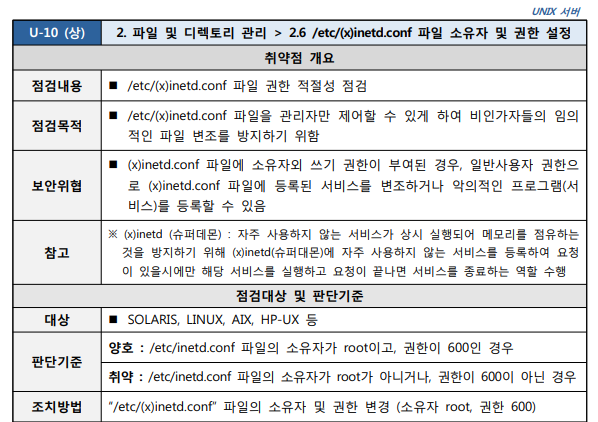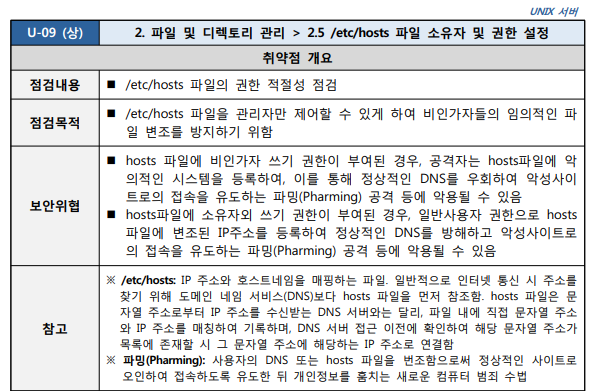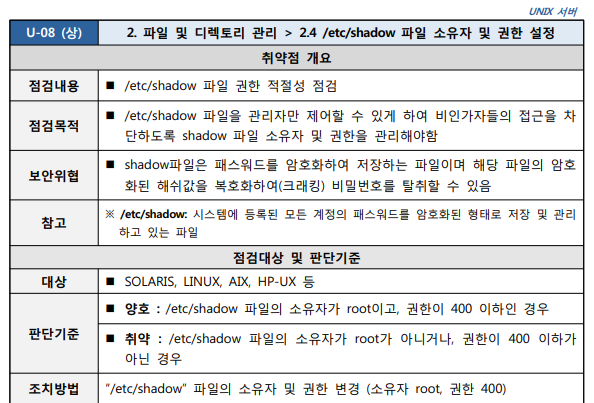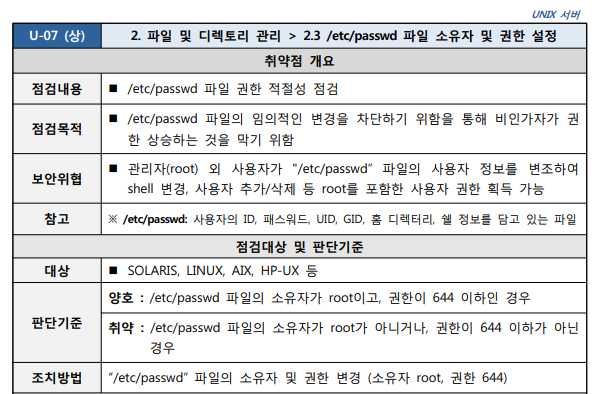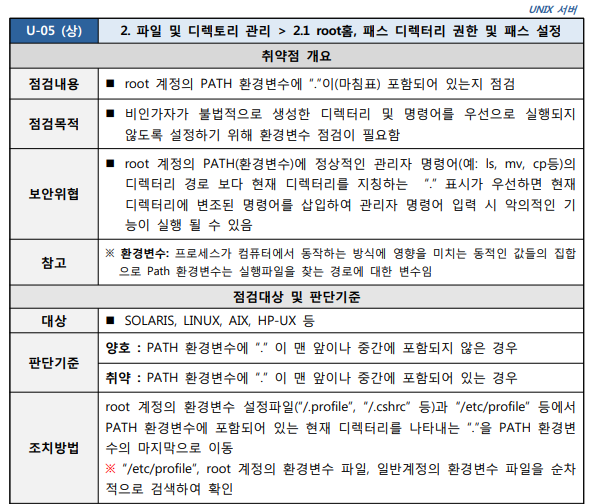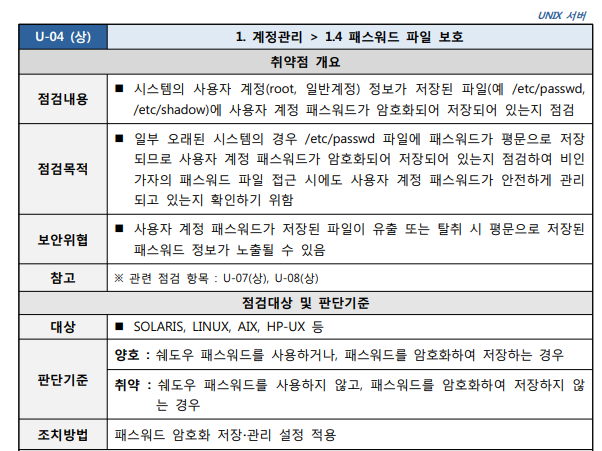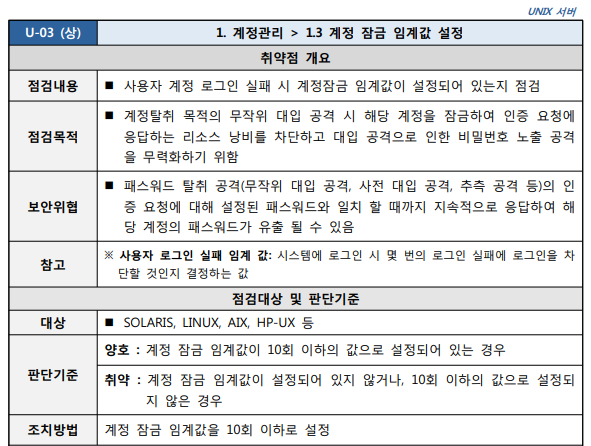HTML 삽입 미리보기할 수 없는 소스 - Windows Server에서 CA 인증기관을 설치하는 과정과 기초를 알아보았다. 이제는 인증기관을 등록하고 인증서를 요청해보자. [Win2016] Windows CA 독립 인증기관 설치 및 기초 [1/4] [Win2016] Windows CA 독립 인증기관 설치 및 기초 [1/4] [Window CA 독립 Server 설치 및 기초] 1. CA 인증서비스 설치 1.1) [역할 및 기능 추가 마법사] 이동 - [역할 및 기능 추가 마법사] 에서 [Active Directory 인증서 서비스]를 설치한다. - [AD CS]의 [역할 서비스] a-gyuuuu.tistory.com [구성도] 목차 1. Root 인증 기관 등록 2. Web Server 인증서 요청 파..